Como usar o iMessage com eficiência: 10 atalhos para usar no Mac
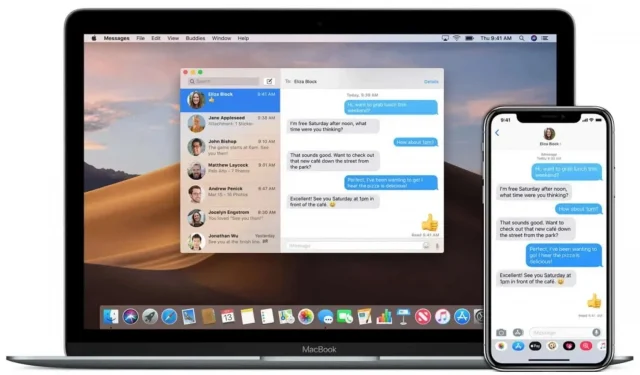
O aplicativo Mensagens no Mac possui vários atalhos de teclado muito úteis. Aqui estão 10 que facilitarão sua vida diária.
O aplicativo Mensagens no Mac possui vários atalhos de teclado ocultos que facilitam muito a inserção de textos, se você os conhece, é claro. Um desses atalhos abre o cartão de contato da pessoa com quem você está conversando, outro permite que você envie arquivos mais rapidamente e assim por diante. Então, aqui estão os atalhos de teclado que você absolutamente precisa saber se estiver enviando mensagens de texto do seu Mac.
Abrir cartão de contato
Você está conversando com alguém e quer descobrir rapidamente sua data de nascimento ou número de telefone? Pressione Option + Cmd + B para abrir o cartão de visita. O aplicativo Contatos será aberto na página do contato correspondente. Nem é preciso dizer que esse atalho não funciona se você estiver em um bate-papo em grupo.
Responder à postagem mais recente
Se você quiser responder à última mensagem enviada no aplicativo Mensagens, pressione Cmd + R. Quando você enviar sua mensagem, ela ficará sozinha após a mensagem original.
Envie arquivos mais rápido
Existe um atalho de teclado muito bom que abre a janela de seleção de arquivo. Abra um bate-papo no aplicativo Mensagens no Mac e pressione Cmd + Option + F. Você pode selecionar o arquivo que deseja enviar.
Enviar e-mail para um contato do iMessage
Quando você está conversando com alguém e eles pedem para você enviar algo por e-mail, você pode pressionar Cmd + Option + E para redigir um e-mail. Isso criará um rascunho em seu aplicativo de e-mail padrão ou cliente de e-mail. Isso requer que você tenha o endereço de e-mail do contato em seu catálogo de endereços. Você pode verificar isso abrindo o aplicativo Contatos no Mac.
Mudar TAMANHO DA FONTE
Se você achar que o tamanho da fonte nas mensagens é muito grande ou muito pequeno, poderá alterá-lo facilmente. Para ampliá-lo, abra Mensagens, segure a tecla Cmd e pressione + até obter o tamanho desejado. Da mesma forma, para diminuí-lo, segure Cmd e pressione -. Para restaurar o tamanho original, pressione Cmd+Option+0 (zero, não maiúsculo).
Obtenha os detalhes de uma conversa
Para obter informações detalhadas sobre sua conversa no aplicativo Mensagens no Mac, você geralmente precisa abrir um chat e clicar no ícone i no canto superior direito da janela. Depois disso, você verá quem está participando da conversa. Aqui você também pode ativar ou desativar alertas e ler notificações, e até visualizar os arquivos postados neste tópico. Você pode abrir rapidamente esta janela pressionando Cmd + I.
Envie reações rapidamente
Se quiser enviar rapidamente uma resposta à mensagem mais recente, pressione Cmd+T para abrir a dica de ferramenta. Em seguida, clique no número correspondente para enviá-lo:
- Coração
- Eu gosto
- eu não gosto
- Rir
- eu insisto
- Pergunta
Colar texto não formatado
Quando você copia texto de outra fonte, a formatação às vezes pode dificultar a leitura. Mensagens tem um atalho de teclado que também funciona em outros aplicativos do Mac para remover toda a formatação. Ao copiar texto, abra um chat no Mensagens do Mac e clique na caixa de texto na parte inferior da janela. Lá, pressione Cmd + Option + Shift + V para colar o texto sem formatá-lo.
Escolha um emoticon mais rápido
Mensagens permite que você abra rapidamente a janela de emojis usando o atalho de teclado Fn + E.
Dite o texto em vez de digitá-lo
Se você não quiser digitar, pode usar o recurso de ditado de voz integrado no aplicativo Mensagens. Abra um chat, clique na caixa de texto na parte inferior da janela e pressione Fn+D para iniciar o ditado. Continue falando até o final da mensagem, aparecerá na caixa de texto. Você pode alterá-lo conforme necessário e enviar.



Deixe um comentário